
phpエディタBaicaoでは、定期的なタスクの設定方法を詳しく紹介します。反復的なタスクは、生産性を高め、時間を計画し、目標を達成するのに役立ちます。日々の仕事や生活において、繰り返しのタスクを合理的に設定することは非常に重要です。これにより、間違いや漏れの可能性を効果的に減らし、作業効率を向上させることができます。次に、定期的なタスクを設定する方法について段階的なチュートリアルを見てみましょう。
1. DingTalk タスク インターフェイスに入り、タスクを開きます。
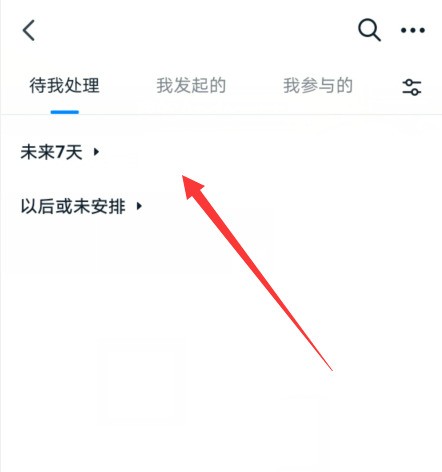
2. インターフェイスの上部にある 3 つの点のオプションをクリックします。
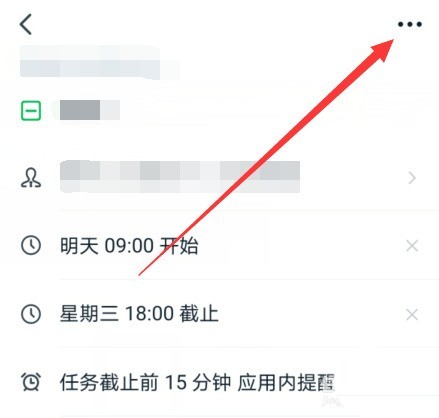
3. ポップアップ インターフェイスで、[複製設定] を選択します。
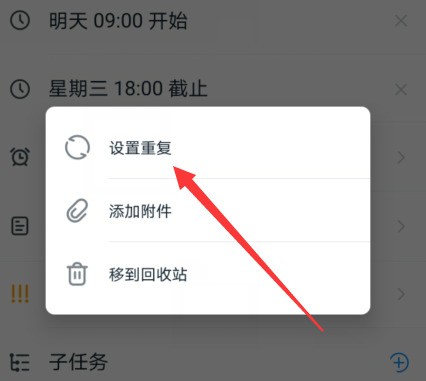
4. 次に、ここで繰り返しオプションを設定します。
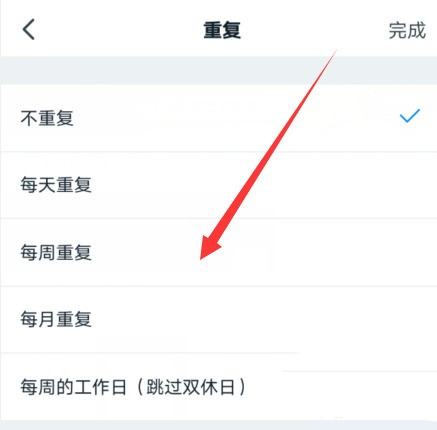
5、または下のカスタム オプションをクリックします。
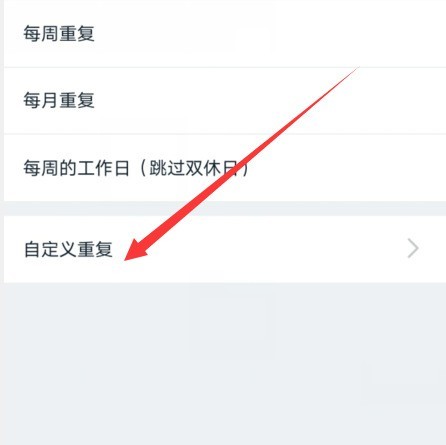
6. 次に、セットアップするインターフェイスを開いて、[完了] をクリックします。
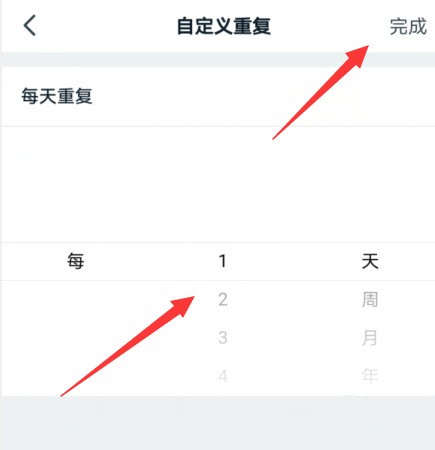
以上がDingTalk で定期的なタスクを設定する方法_DingTalk で定期的なタスクを設定するためのステップバイステップのチュートリアルの詳細内容です。詳細については、PHP 中国語 Web サイトの他の関連記事を参照してください。